Digitalna orodja za umetnost in oblikovanje, ki so danes na voljo, ti omogočajo, da svoje ustvarjalne sposobnosti dvigneš na nove dimenzije. Še posebej uporabna je izometrična perspektiva pri 3D modeliranju. V tem vodiču se boš naučil, kako učinkovito delati z izometričnimi perspektivami v Cinema 4D in kateri koraki so potrebni, da svoja modela oblikuješ natančno in privlačno.
Najpomembnejši poudarki
- Izometrične perspektive nudijo brezpopolno sliko tvojih modelov.
- Izbira prave kamere je ključnega pomena za tehnično modeliranje.
- Različne predstavitve v Cinema 4D podpirajo proces modeliranja.
Korak za korakom vodnik
Da izkoriščiš izometrično perspektivo v Cinema 4D, sledi tem korakom:
Začni z odpiranjem novega projekta v Cinema 4D. Najprej se boš seznanil z osnovnimi orodji in simboli v vmesniku. Še posebej bodi pozoren na prve tri simbole levo, ki predstavljajo različne poglede. V tem kontekstu je pomembno razumeti četrti simbol, ki aktivira izometrično perspektivo.
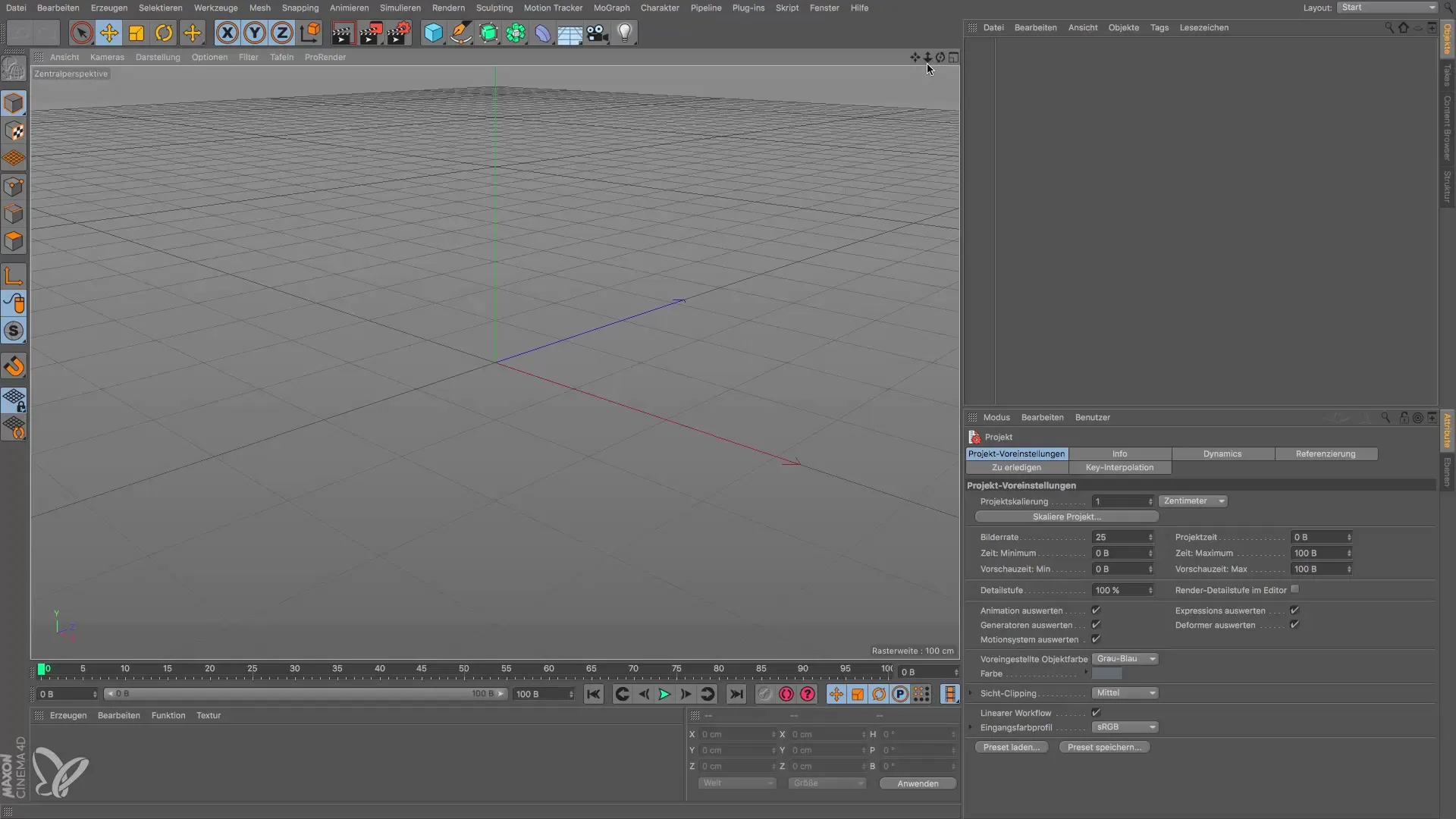
Da bi bolje ponazoril izometrično perspektivo, odpri katerokoli 3D-objekt. Uporaben izbor je figura placeholder, ki jo lahko enostavno postaviš v različne pozicije. Ta figura je še posebej uporabna, ker so njeni udovi predstavljeni z mobilnimi kroglami, kar ti omogoča prilagodljivost pri prikazovanju.
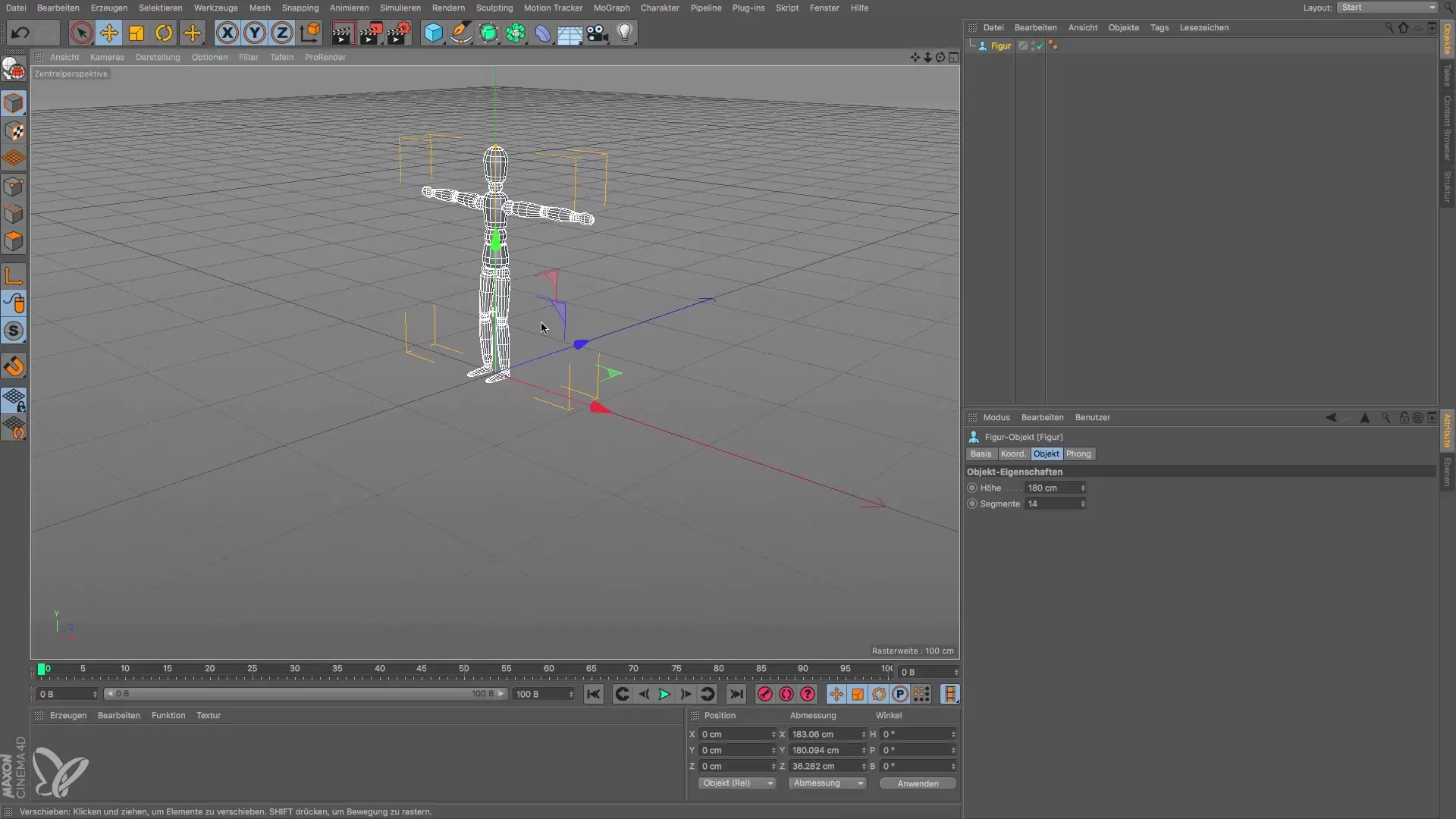
Zdaj si predstavljaj, da modeliraš avto. Ključno je, da predstavitve avta iz različnih kotov (od zgoraj, spredaj, levo itd.) ustrezajo dejanskim proporcijam. Da bi to dosegli, preklopi na izometrično perspektivo, ki ti nudi jasno in brezpopolno sliko svojega modela.
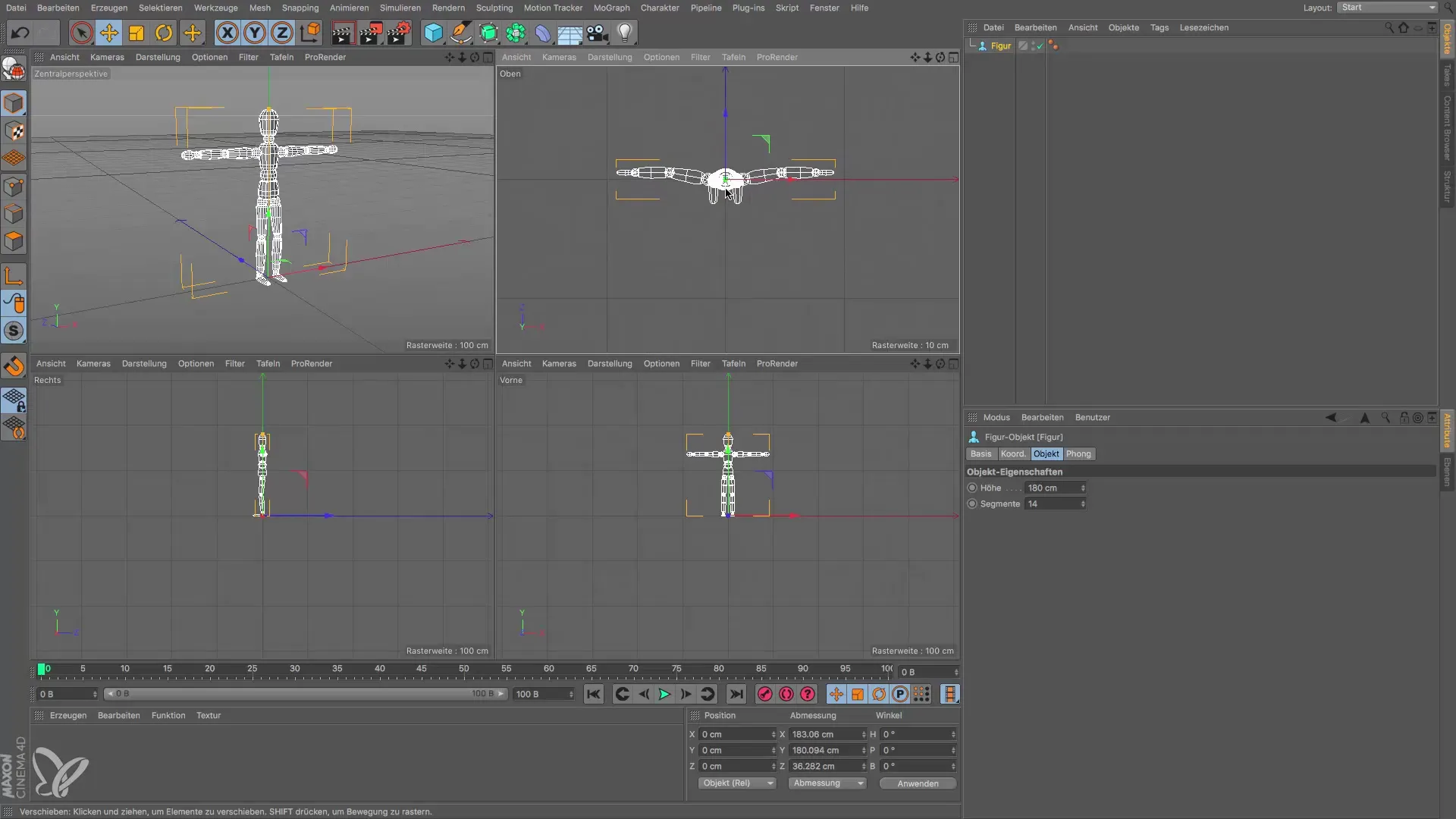
Klikni na kamero, da preklopiš med različnimi pogledi. Lahko nastaviš pogled od zgoraj, spodaj ali s strani, odvisno od perspektive, ki jo potrebuješ. Če izbereš pogled od spodaj, dobiš drugo perspektivo, ki ti morda nudi koristne informacije o tvojem modelu.
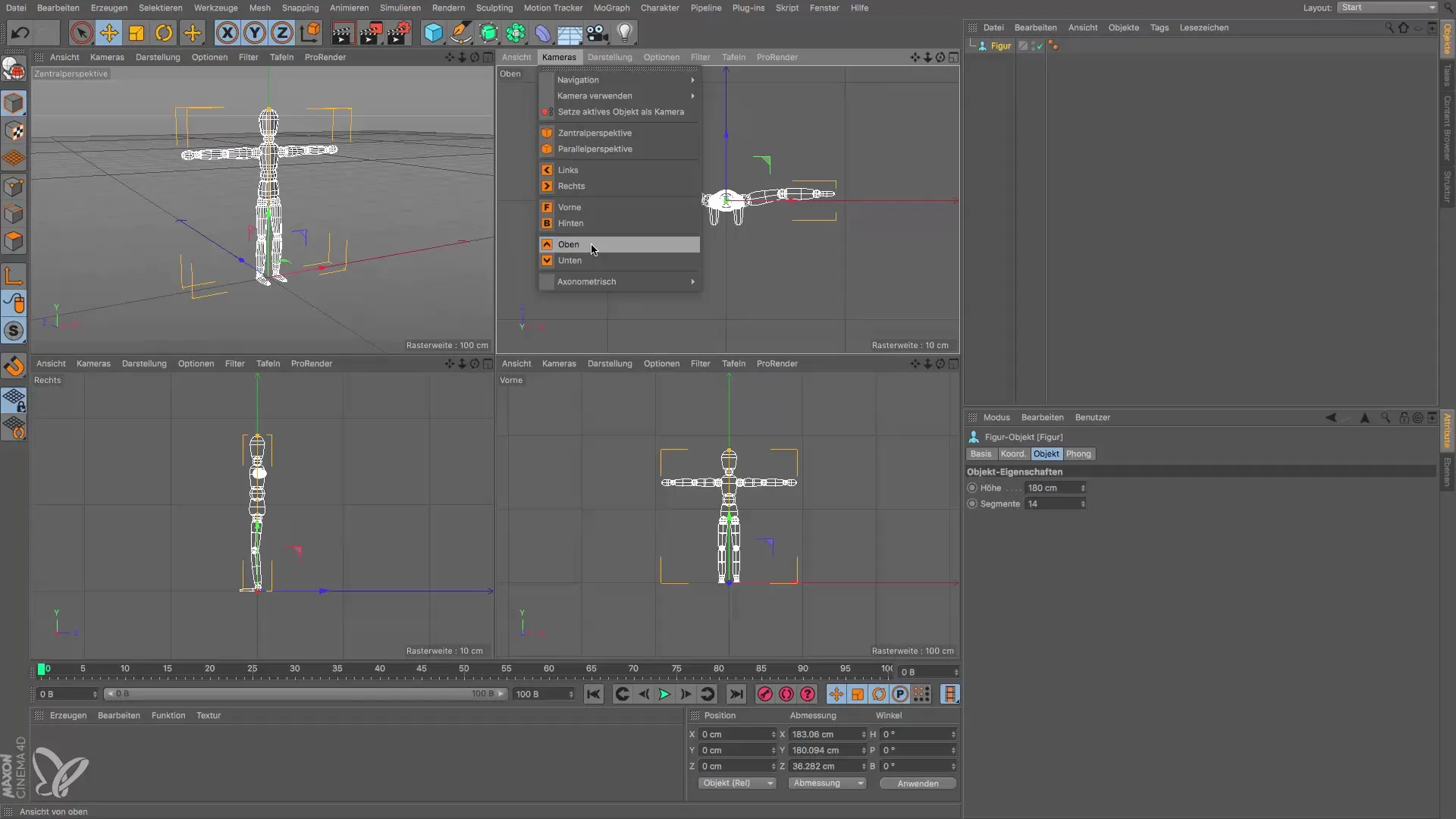
Prav tako je morda koristno dobiti celoten pogled na svojo figuro. V tem primeru ponovno klikni na simbol za želeni pogled in lahko na en pogled zajameš celoten model. Če se želiš vrniti na perspektivni pogled, ponovno klikni na ustrezni simbol.
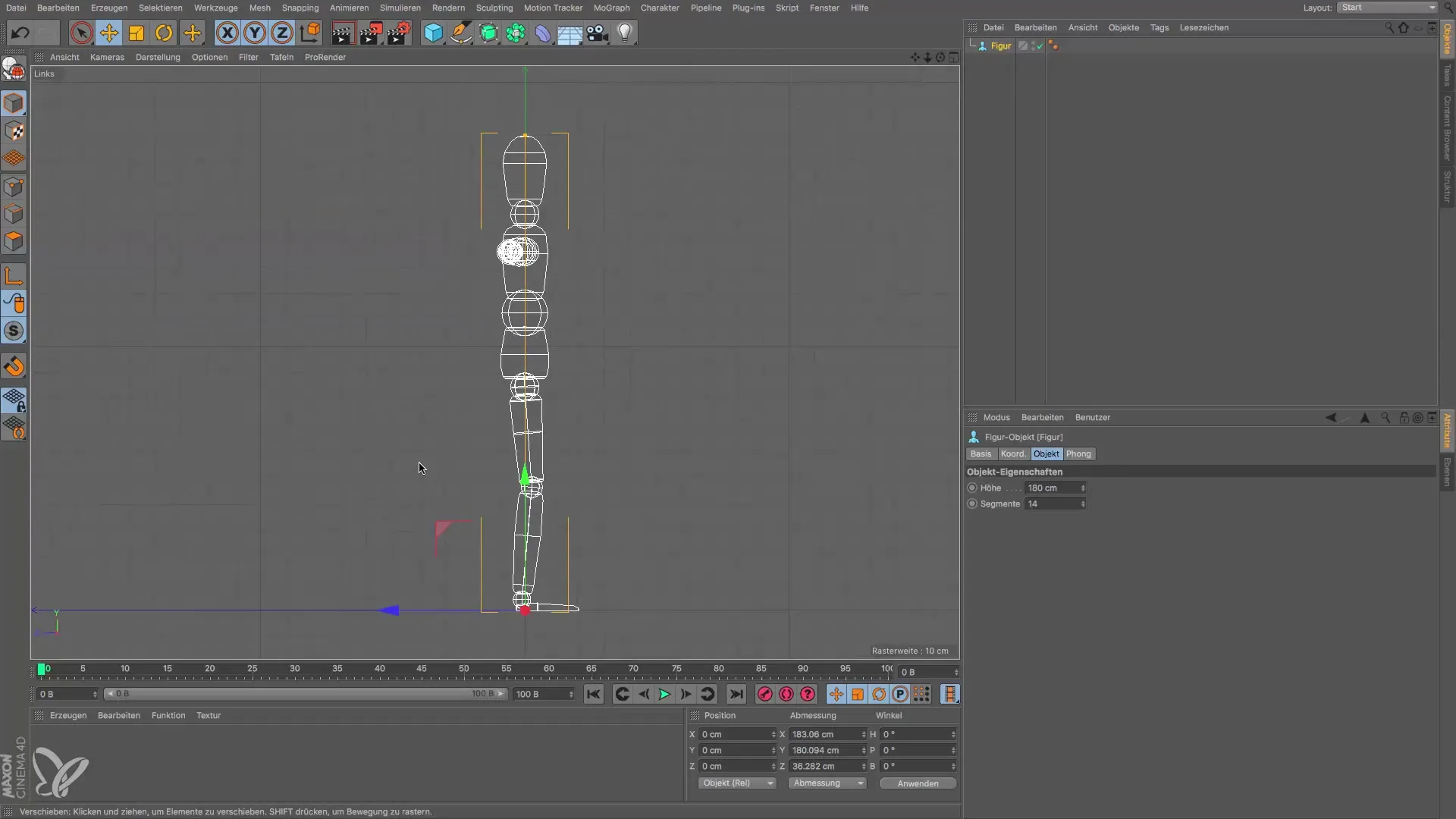
Pomemben vidik je tudi predstavitev linij, ki ti pomaga prepoznati osnovne strukture tvojega modela. Ugotovil boš, da izometrična perspektiva pogosto zahteva poenostavljeno predstavitev, medtem ko so notranje linije manj pomembne. Ta možnost prilagoditve ti omogoča prilagodljivost, da se model osredotoči na bistvo.
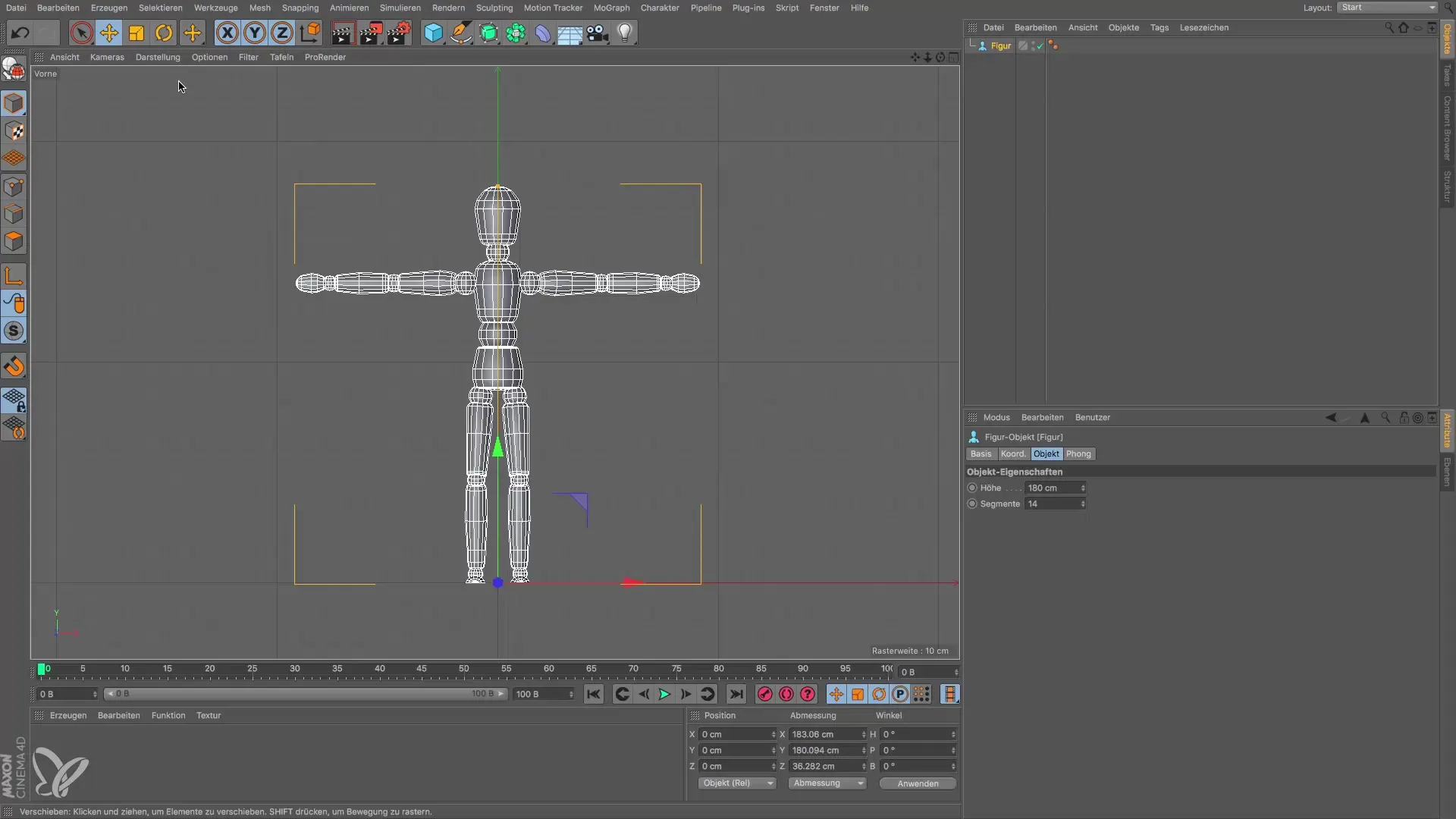
Če želiš spremeniti svojo predstavitev, lahko preklopiš iz predstavitve linij na Guro shading. Pri tem so konture in strukture prikazane tako, da spominjajo na tisto, kar si navajen iz perspektivnega pogleda. Takšne predstavitve so uporabne za večje scene, kjer morda manj podrobnosti ne bi bilo potrebno za optimizacijo delovanja grafične kartice.
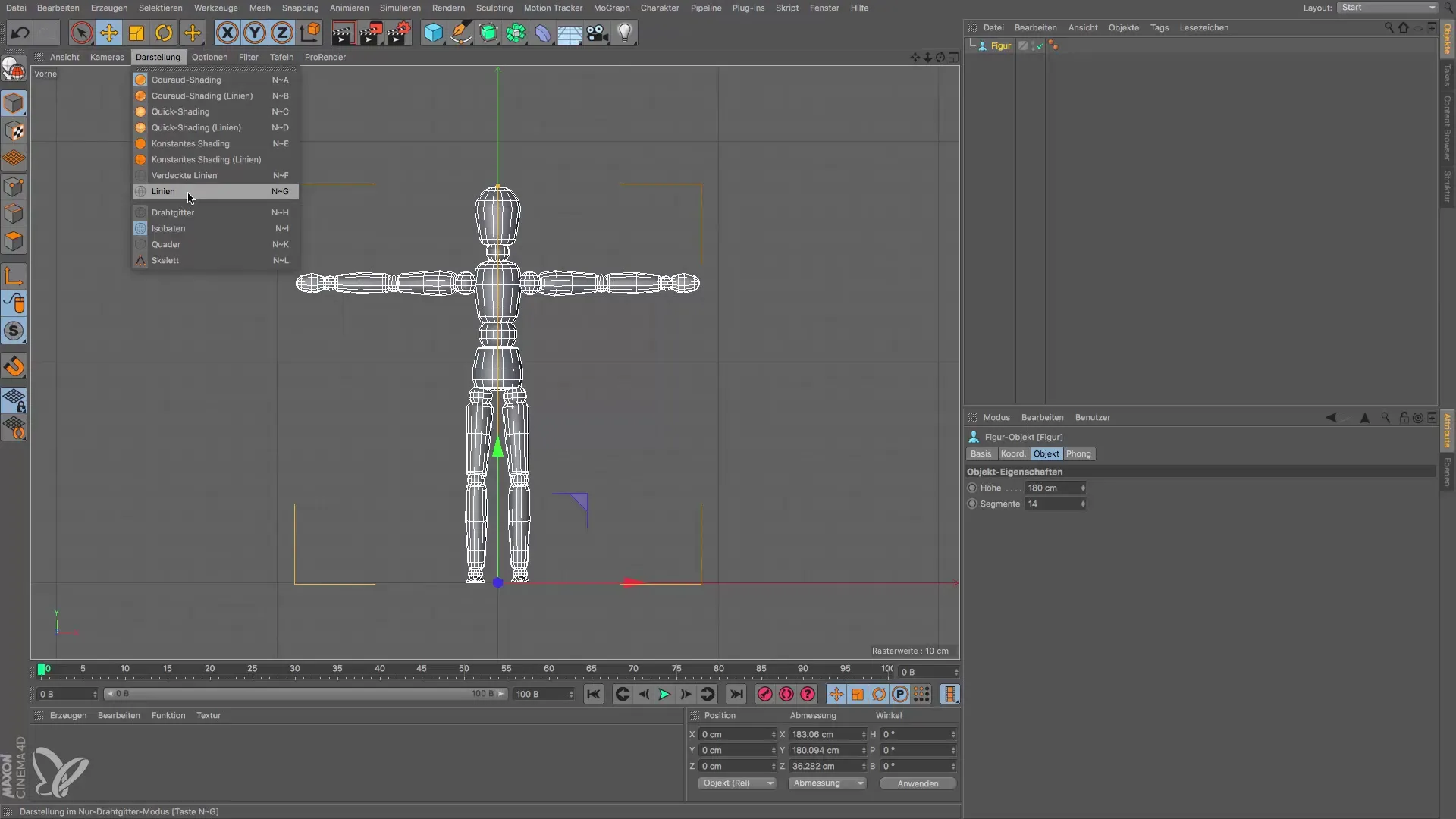
Na koncu, Guro shading je standard za izometrično perspektivo, in lahko z enostavnim klikom na simbol preklopiš med različnimi pogledi. Tako imaš vedno nadzor nad vizualno predstavitvijo svojih modelov.
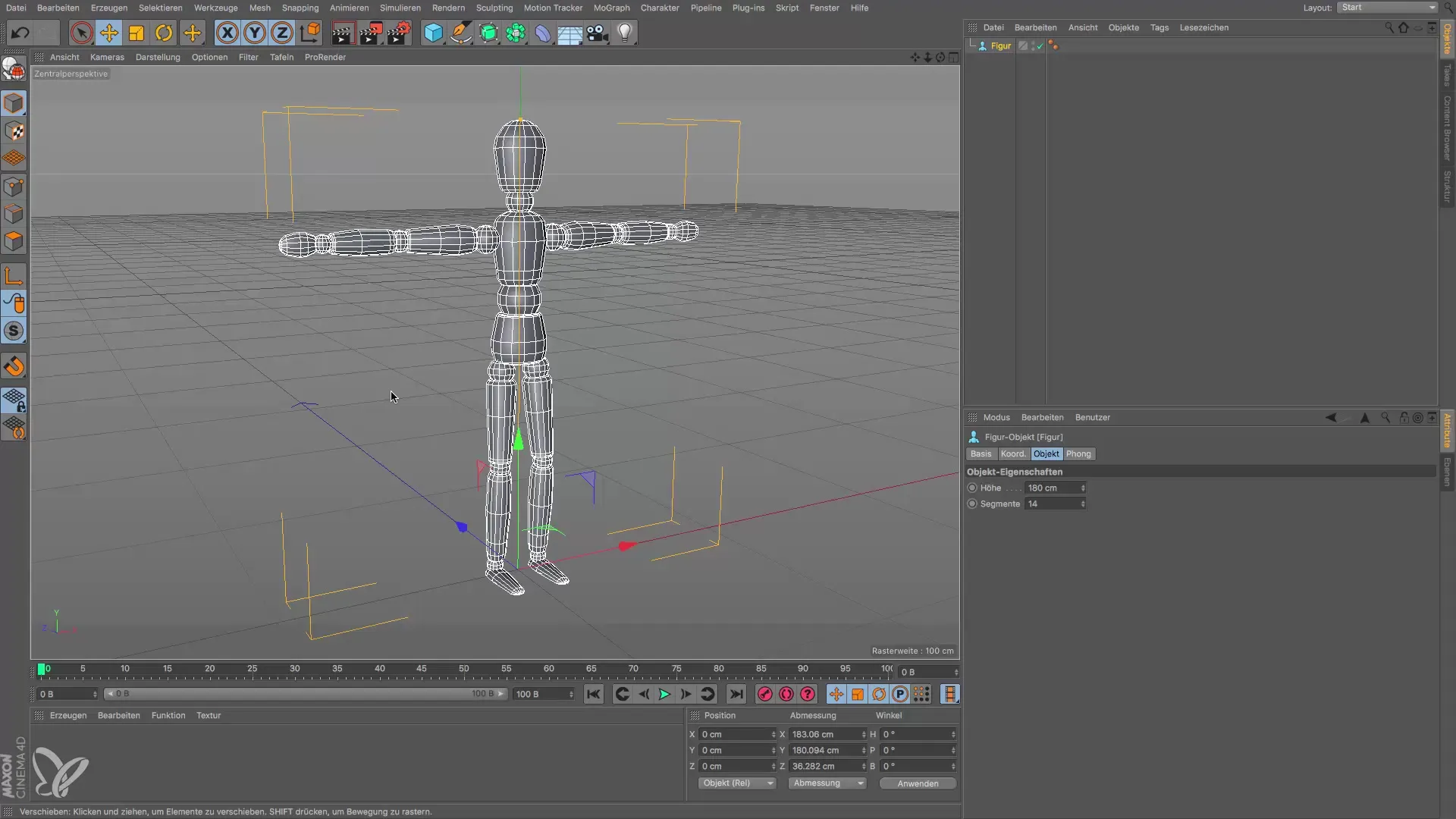
Povzetek – Izometrične perspektive v Cinema 4D
Za učinkovito uporabo izometričnih perspektiv je ključno, da razumeš strukturo in postavitev svojih modelov. S pravimi orodji in pogledi lahko svoja oblikovanja narediš učinkovitejša in podrobnejša.
Pogosta vprašanja
Kaj je izometrična perspektiva?Izometrična perspektiva je predstavitev, ki se izogiba popačenjem in nudi natančen pogled na linije in oblike modela.
Kako preklopim med različnimi pogledi v Cinema 4D?S klikom na ustrezne simbole v zgornji vrstici lahko preklopiš med različnimi pogledi, kot so zgoraj, spodaj, desno in levo.
Zakaj je pomembna predstavitev linij?Predstavitev linij ti pomaga prepoznati osnovne strukture tvojih modelov in se osredotoča na zunanje konture, kar olajša modeliranje.
Kako lahko spremenim predstavitev svojih modelov?Preklopiš lahko med različnimi predstavitvami, kot sta predstavitev linij in Guro shading, da dosežeš želeni nivo podrobnosti.


